Для уменьшения уровня звука на ноутбуке достаточно воспользоваться встроенными клавишами управления на клавиатуре. Обычно это кнопки с изображением динамика или звонка, расположенные в верхней части клавиатурного блока. Нажатие этих клавиш позволяет мгновенно регулировать громкость без необходимости заходить в настройки системы. Обратите внимание, что такие клавиши могут отличаться в зависимости от модели устройства, поэтому стоит ознакомиться с их расположением в руководстве к вашему ноутбуку.
Используйте системный регулятор звука, расположенный в панели задач Windows или MacOS. В Windows его можно найти в правом нижнем углу, кликнув по изображению динамика, после чего откроется ползунок, который легко перемещается для изменения уровня громкости. В macOS – значок громкости находится в строке меню в верхней части экрана. Эти инструменты позволяют точно настроить громкость и быстро снизить её до желаемого уровня.
Еще один быстрый способ – использовать сочетания клавиш на ноутбуке. В большинстве моделей для этого есть специальные комбинации клавиш, активируемые одновременно с функциональной или клавишей Fn. Например, на некоторых устройствах можно нажать комбинацию Fn + стрелка вниз или Fn + F2. Проверьте документацию или отметьте на клавиатуре соответствующие символы, чтобы знать, как быстро снизить звук в любой ситуации.
Если требуется более точная регулировка, откройте окно настроек звука через меню системы. В Windows – через раздел «Звук» в панели управления или в настройках Windows 10/11. В macOS – через системные настройки в разделе «Звук». Измените уровень громкости с помощью ползунка, чтобы достичь комфортного уровня без лишних усилий. Такой подход особенно полезен, если нужно регулярно регулировать звук.
Как быстро снизить громкость звука на ноутбуке
Используйте клавиши быстрого доступа: большинство ноутбуков оснащены клавишами с изображениями динамиков или символами громкости, расположенными на функциональной панели или в верхней строке клавиатуры. Нажмите комбинацию клавиш с иконкой уменьшения громкости, чтобы мгновенно снизить звук. Обычно это клавиши F8, F9 или F10, или их комбинации с клавишей Fn.
Откройте системный ползунок звука: щелкните по иконке динамика в панели задач в правом нижнем углу экрана. Перетащите ползунок вниз до желаемого уровня. Этот способ позволяет точно регулировать громкость без необходимости выполнять дополнительные настройки.
Используйте виртуальные элементы управления: в некоторых операционных системах можно настроить специальные утилиты или программы для быстрого регулирования громкости. Например, в Windows можно закрепить виджет управления звуком на панели быстрого доступа или создать ярлык для быстрого снижения уровня звука.
Настройте автоматическое снижение громкости: в некоторых моделях ноутбуков предусмотрены функции автоматической регулировки громкости при определённых условиях – например, при подключении наушников или во время просмотра видео. Для этого откройте настройки звука и включите соответствующие параметры.
Обратите внимание на внешние устройства: подключая внешние колонки или наушники, громкость может регулироваться сразу в этих устройствах. Используйте физические кнопки или колеса на оборудовании для быстрого снижения уровня звука.
Использование горячих клавиш для мгновенного регулировки громкости
Для быстрого изменения громкости на ноутбуке используйте сочетания клавиш, которые обычно расположены на функциональной клавиатуре. На большинстве устройств нажмите клавишу F10, F11 или F12 для уменьшения, увеличения или отключения звука.
На ноутбуках Dell, HP и других популярных моделях клавиши для регулировки громкости совпадают с функциональными. Обычно, чтобы изменить уровень звука, удерживайте клавишу Fn и одновременно нажимайте F11 для уменьшения или F12 для увеличения громкости. Это позволяет управлять звуком без необходимости открывать системные настройки.
Некоторые модели оснащены отдельными клавишами с изображением динамика или звуковой волны. Обычно клавиша с изображением динамика снижает громкость при каждом нажатии, а другая – увеличивает. Эта опция особенно удобна, так как делает регулировку максимально быстрой.
Если горячие клавиши не работают, проверьте настройки клавиатурных сочетаний в центре управления или панели настроек дискретных драйверов, например, в программах от производителя ноутбука. Иногда их можно активировать или отключить по необходимости.
Используйте эти клавиши не только для быстрой регулировки, но и для мгновенного выключения звука – например, при необходимости временно убрать звук во время звонка или совещания. В большинстве случаев клавиши работают сразу после включения компьютера, что делает их идеальным инструментом для моментальной настройки уровня громкости.
Настройка уровня громкости через системный треугольник в панели задач
Щелкните по иконке динамика в правом нижнем углу экрана, чтобы открыть окно регулировки громкости. Перед вами появится ползунок, который можно перемещать мышью вверх или вниз, чтобы изменить уровень звука. Для более точной настройки зажмите левую кнопку мыши и перемещайте ползунок плавно, определяя оптимальную громкость.
Если вам нужно быстро снизить громкость, кликните по значку динамика один раз, абстрагируясь от меню. Тогда уровень звука автоматически уменьшится до минимального или отключится полностью. Этот способ отлично подходит для моментальной тишины или низкой громкости, когда нужно быстро уменьшить звук без дополнительных настроек.
Для более точной регулировки, удерживайте кнопку мыши и перетаскивайте ползунок в выбранную сторону. В отдельном окне отображается текущий уровень в процентах, что помогает установить именно тот уровень, который вам нужен. Этот быстрый метод позволяет выбрать комфортный уровень звука без сложных команд или дополнительных программ.
Регулировка звука через панель управления или параметры системы
Откройте панель управления Windows или параметры системы, чтобы вручную настроить уровень громкости. В Windows нажмите комбинацию клавиш Win + I для входа в настройки или найдите иконку «Пуск» и выберите «Параметры». В разделе «Система» перейдите в подраздел «Звук».
В разделе «Звук» найдите ползунок «Уровень громкости». Передвиньте его вправо или влево, чтобы повысить или снизить громкость сразу для всей системы. Это позволяет быстро настроить уровень, когда изменение через клавиши не дает нужного эффекта.
В настройках звука можно дополнительно активировать или деактивировать устройства воспроизведения, настроить уровни для каждого из них отдельно и выбрать устройство по умолчанию. Это особенно полезно, если у ноутбука подключены внешние динамики или наушники.
Используйте кнопку «Дополнительные параметры звука» для открытия расширенных настроек. Здесь можно установить баланс между левым и правым каналом или выбрать конкретные параметры для каждого устройства. Такой подход дает более точный контроль не только за уровнем громкости, но и за качеством воспроизведения.
Если ваше устройство поддерживает это, установите контроль громкости в автоматическом режиме или активируйте функцию автоматической регулировки уровня для комфортного прослушивания. Регулярная проверка и настройка через панель управления обеспечит комфортное использование без необходимости быстрого поиска кнопок и меню.
Применение сторонних программ для быстрого контроля громкости
Используйте программы, которые устанавливаются в качестве системных треев или дополнительных панелей задач, например, EarTrumpet или Volume Mixer. Эти инструменты позволяют регулировать уровень звука для каждого приложения отдельно и управлять громкостью с помощью простого интерфейса.
Установите удобную утилиту, которая сможет отображать значок на панели задач или в области уведомлений. Это быстрое решение особенно подходит, если стандартные методы кажутся неудобными или требуют много кликов.
Для быстрого доступа рекомендуется выбрать программы с возможностью горячих клавиш или горячих зон. Например, в EarTrumpet можно настроить сочетания клавиш для увеличения или снижения громкости. Такой подход ускоряет регулировку звука без необходимости открывать системные параметры.
Некоторые расширения работают через браузеры или интегрируются с операционной системой благодаря дополнительным модулям. Они позволяют управлять уровнем звука с помощью окна или панели, расположенной в любое удобное место экрана.
Обратите внимание на программы, поддерживающие автоматическую настройку громкости в зависимости от контекста или времени суток. Это удобно для тех, кто хочет, чтобы громкость изменялась автоматически, не отвлекаясь от работы или развлечений.
Выбирайте программы с простым интерфейсом и возможностью быстрого переключения между предустановками. Так регулировка громкости станет максимально комфортной и мгновенной, особенно в ситуациях, когда нужен быстрый отклик.








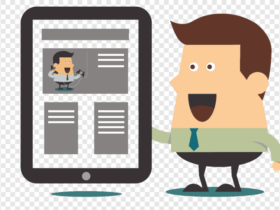
Оставить комментарий.